将电脑系统升级到win10正式版后,发现磁盘空间小了不少,系统运行也出现了卡顿。此时,我们可以使用系统自带win10系统磁盘清理工具进行磁盘清理,从而释放磁盘空间,加快系统的运行速度。那系统磁盘怎么清理呢?一起来看看磁盘清理方法。
1、打开你的资源文件管理器,点击此电脑;
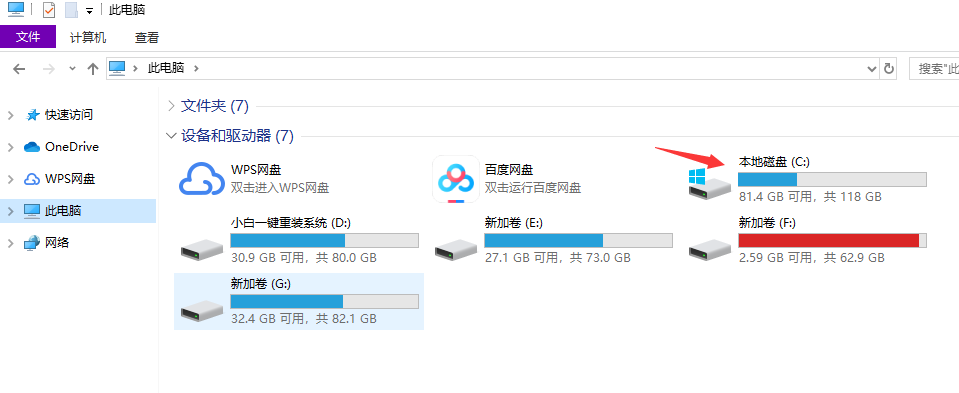
2、选中你的系统盘,右键--属性;
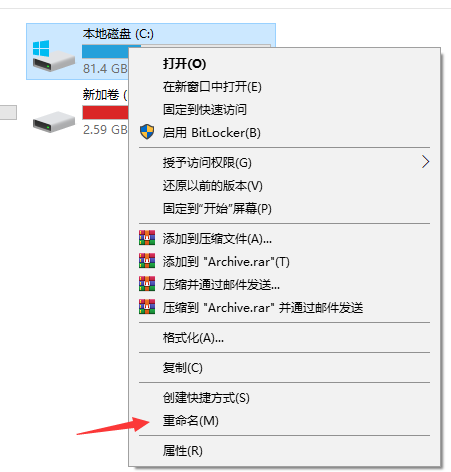
3、在属性界面点击磁盘清理按钮;
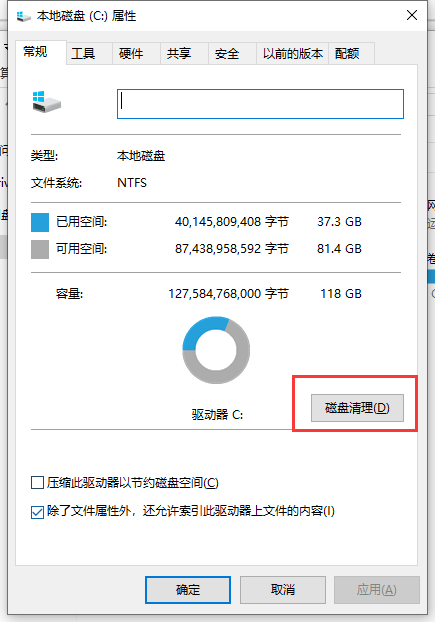
4、在磁盘清理界面点击系统清理按钮;

5、勾选你要清理的系统垃圾,如下图所示,点击确定按钮;
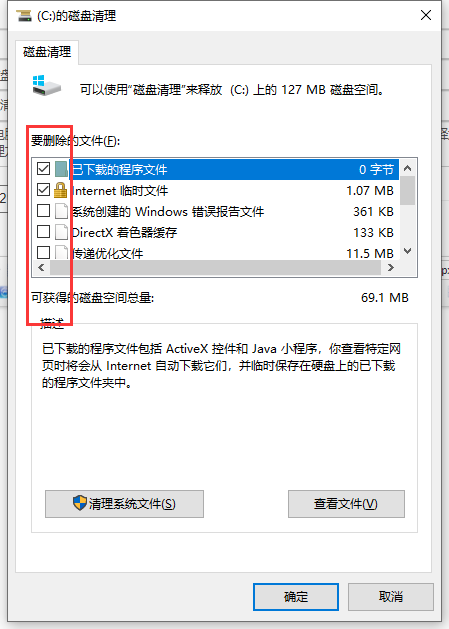
6、系统提示是否删除,点击删除按钮;
7、等待系统删除完成。
以上就是小编带来的win10系统的磁盘清理方法的全部内容,希望可以提供帮助。